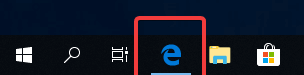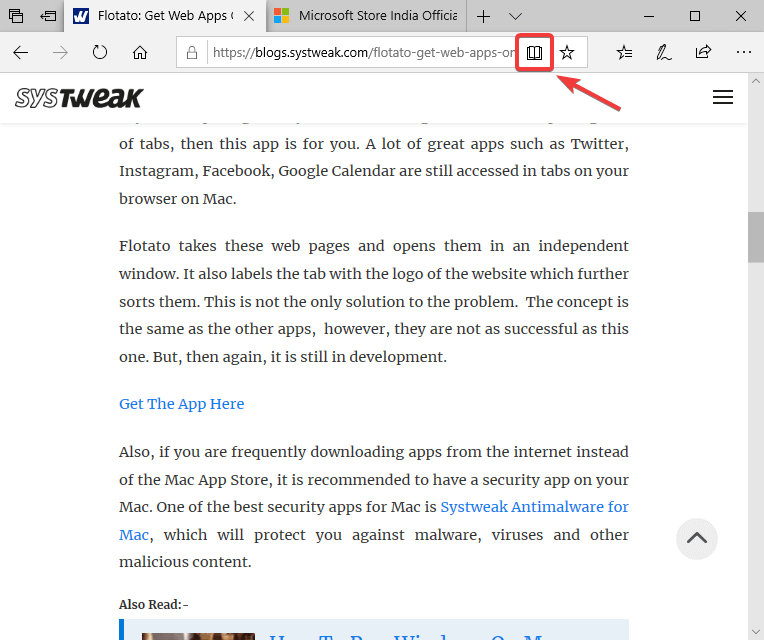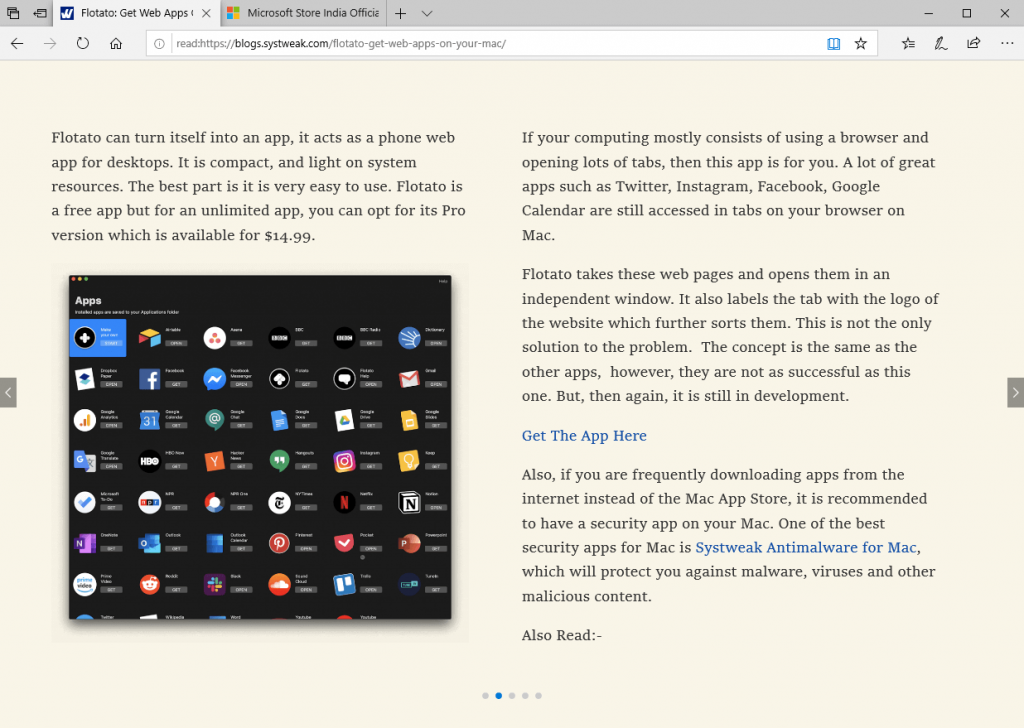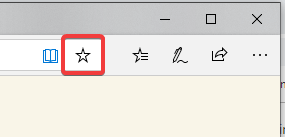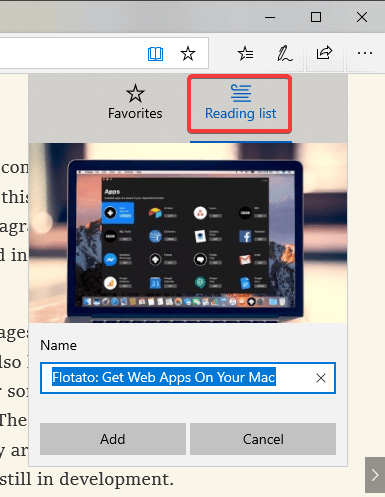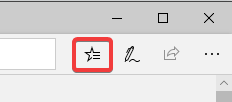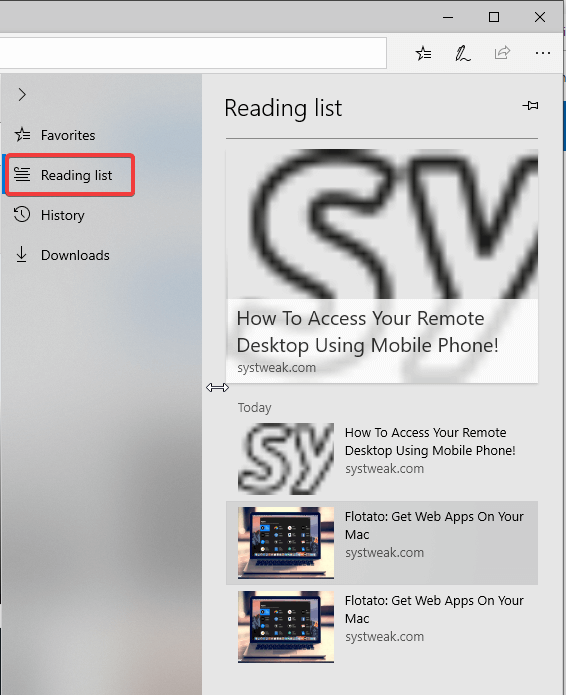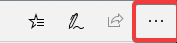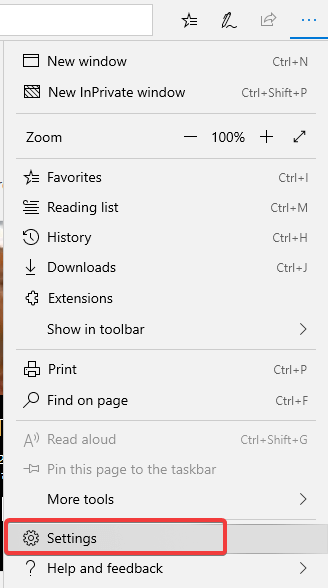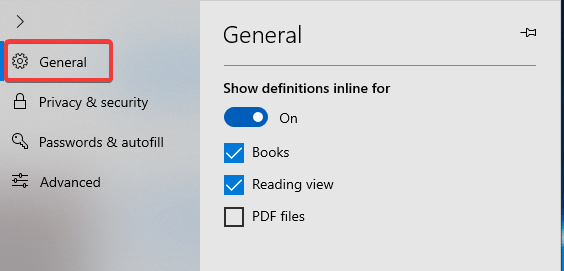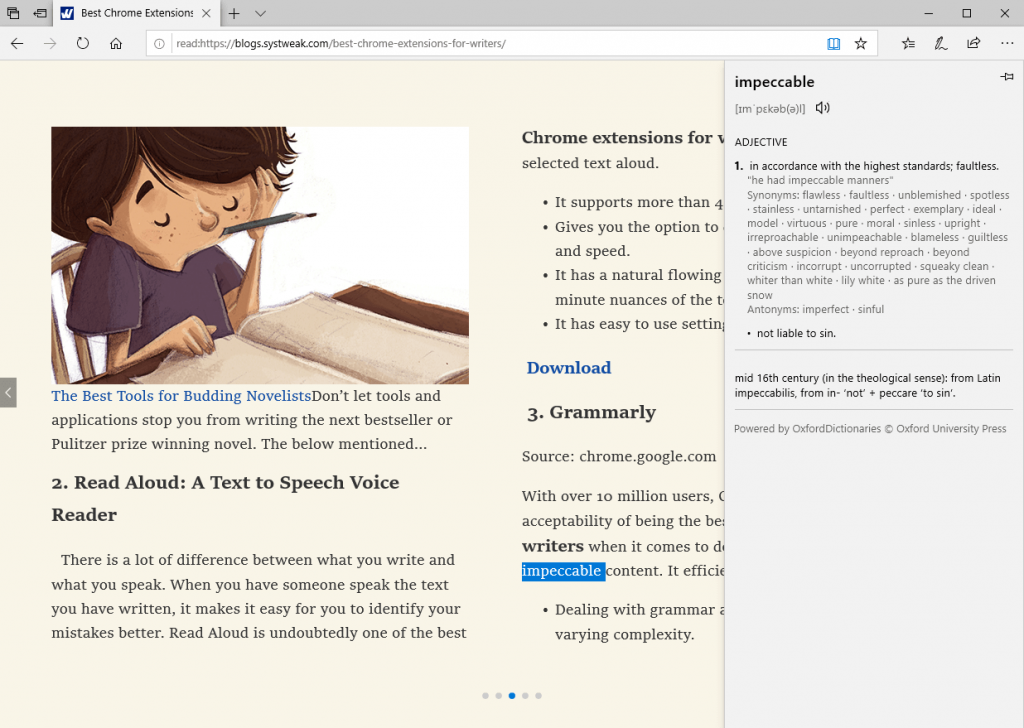Microsoft Edge je vestavěný webový prohlížeč pro Windows, který byl uveden na trh v roce 2015. Od té doby Microsoft pracuje na jeho vylepšování přidáváním funkcí. S Google Chrome jako velmi oblíbeným webovým prohlížečem se Edge snaží držet krok.
Dnes si probereme, jak používat režim čtení a vestavěný slovník v Microsoft Edge.
Tato aktualizace byla představena před chvílí, ale možná jste o ní ani nevěděli. Procházení zahrnuje vyhledávání dobrých článků ke čtení, protože lidé obvykle rádi čtou online.
Pokud tedy rádi čtete, můžete přejít na prohlížeč Microsoft Edge, protože na rozdíl od Chrome nevyžaduje rozšíření pro režim čtení.
Pokud máte pocit, že nemůžete věřit ukládání hesel online a musíte se často přihlašovat. Získejte TweakPass pro uložení vašich přihlašovacích údajů z online hrozeb, je také k dispozici jako rozšíření na Microsoft Store. Pomáhá generovat silnější hesla pro vaše účty.
Chcete-li se dozvědět více, přečtěte si TweakPass: The Ultimate Password Manager .
Pojďme se dozvědět o zobrazení čtení v Microsoft Edge-
Jak získat přístup k zobrazení pro čtení?
Přístup k zobrazení Microsoft Edge pro čtení je snadný, vše, co musíte udělat, je postupovat podle níže uvedeného průvodce:
Krok 1: Spusťte Edge, může být umístěn na hlavním panelu vašeho systému.
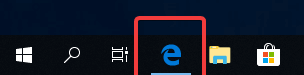
Krok 2: Otevřete na něm webovou stránku, všimnete si, že v adresním řádku je zobrazena ikona knihy.
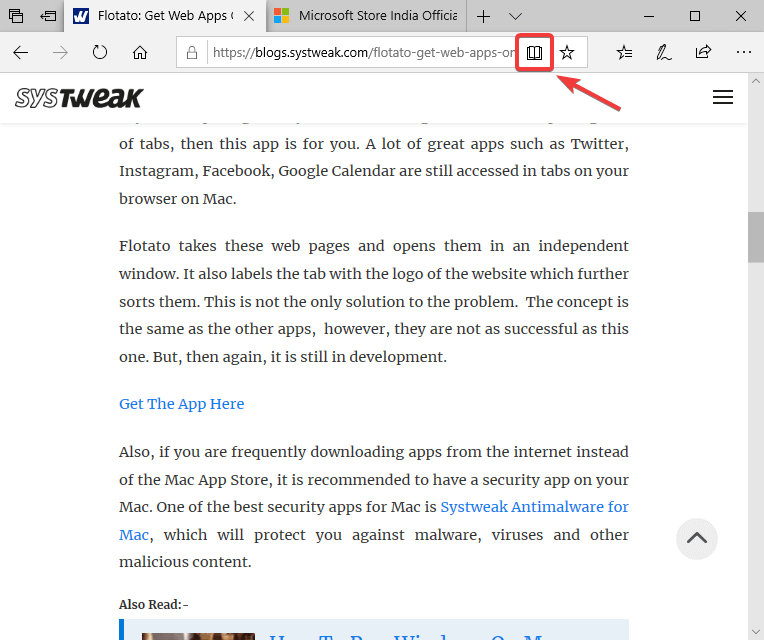
Která zůstane šedá, dokud se nejedná o článek, který lze použít ke čtení.
Vyhledejte si článek online. Nyní, když máte článek, který má materiál ke čtení, detekovaný Edge. Ukazuje vám, jak se ikona knihy otáčí a aktivuje režim, když přes ni posouváme kurzor.
Čtěte také: -
Jak zrychlit Microsoft Edge pro Windows... Máte problémy s prohlížečem Microsoft Edge? Nereaguje na vaše kliknutí? V poslední době mnoho uživatelů hlásí, že Edge...
Krok 3: Klikněte na něj a stránka se změní v jiné rozložení.
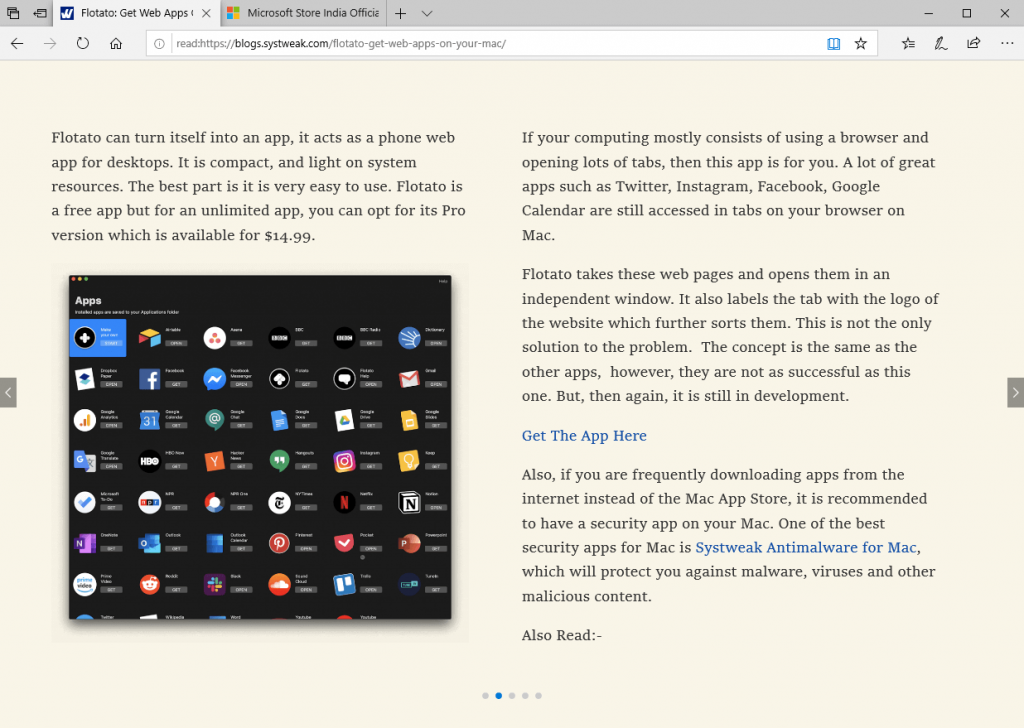
Získáte tak úplně jiné rozložení, které je vhodné pro čtenáře. Pomocí tlačítek na obrazovce můžete přejet doprava nebo doleva. Základem této funkce je, že ostatní vyskakovací okna, reklamy a související články odvádějí pozornost čtenáře. Povolením této funkce se můžete soustředit na samotný článek.

Potěší vás, že zobrazení pro čtení deaktivuje všechny prvky, které mohou uživatele odvádět. Atributem je udržet čtenáře pohlceného článkem, který se objeví na obrazovce.
Pomocí CTRL + SHIFT + O změňte písmo a motivy v možnostech textu v zobrazení pro čtení. Využijte funkci Číst nahlas , aby to Edge mohl přečíst za vás. Pomocí výukových nástrojů zvýrazněte podstatná jména, slovesa atd., abyste se naučili jazyk. Můžete také vytisknout článek z ikony tiskového obsažen v tyčince vznášející se nad článkem. Poslední možnost použijte k maximalizaci okna tak, aby zabíralo celou obrazovku, abyste získali lepší pohled na čtení.
Jak uložit články pro pozdější použití?
Když nemáte čas na čtení článků hned, můžete si je uložit pro pozdější čtení. Je to podobné jako vkládání záložek nebo označování oblíbených položek. Ale je to opravdu užitečné, protože vytváří samostatný seznam pro články. Pak víte, že když procházíte seznam, můžete je otevřít v zobrazení pro čtení na Edge. Jednoduchý návod, jak jej používat, je uveden níže:
Přidat články do seznamu četby:
Krok 1: Spusťte Edge, otevřete článek. Přejděte na ikonu Hvězdička (Přidat k oblíbeným) v adresním řádku vedle ikony Zobrazení knihy pro čtení.
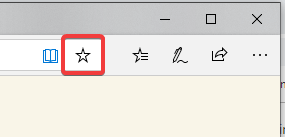
Krok 2: Klikněte na něj a zobrazí se vám dvě možnosti-
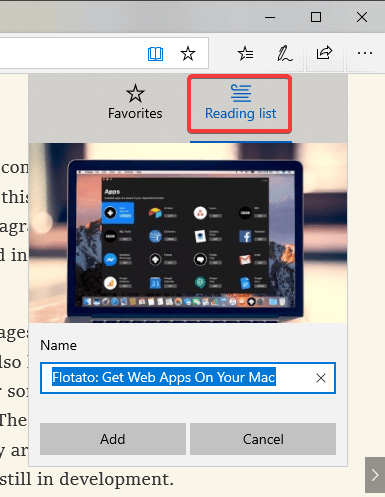
- Oblíbené – označení stránky jako oblíbené pro pozdější návštěvu.
- Reading List – pro přidání článků k pozdějšímu přečtení.
Odkaz na článek se zobrazí na liště a uloží se do prohlížeče Edge.
Vyberte seznam četby a klikněte na Přidat.
Alternativně,
Když uvidíte článek na webové stránce, můžete přejít na jeho název a kliknout na něj pravým tlačítkem. Zobrazí se vám několik možností, jako je otevřít na nové kartě, otevřít v novém okně, zkopírovat odkaz atd. Musíte kliknout na Přidat do seznamu četby.
Přístup k článkům ze seznamu četby:
Krok 1: Spusťte prohlížeč Edge, v novém okně můžete vidět ikonu Oblíbené.
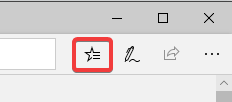
Krok 2: Klikněte na něj, otevře se panel s možnostmi Oblíbené, Seznam čtení, Historie a Stahování.
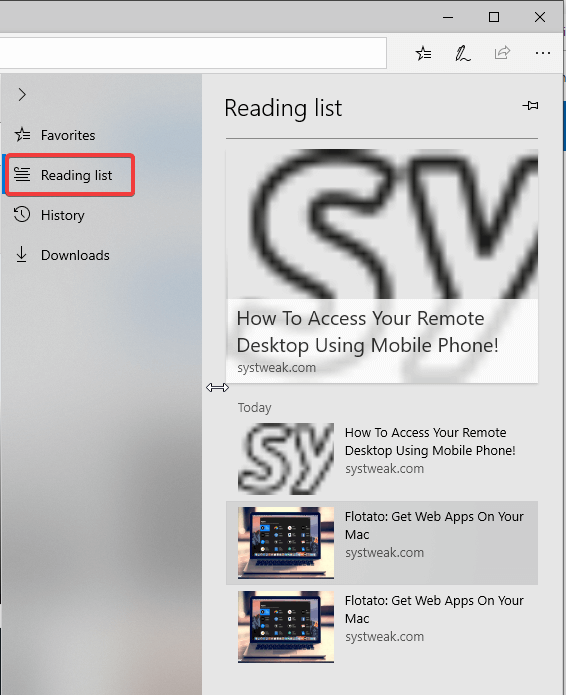
Kliknutím na Seznam čtení zobrazíte všechny uložené články.
Krok 3: Klikněte na články ze seznamu a otevře se odkaz v aktuálním okně.
Nyní můžete kliknout na zobrazení pro čtení a užít si svůj článek bez jakýchkoli odchylek.
Čtěte také: -
Microsoft Edge je přepracován Microsoft Edge se mění! Přečtěte si, abyste zjistili několik jeho klíčových funkcí!
Jak používat vestavěný slovník?
Další funkcí, která se hodí při čtení článků, je vestavěný slovník. Můžete to použít při čtení vašich článků.
Krok 1: Spusťte prohlížeč Edge, přejděte do pravého horního rohu. Klepněte na ikonu se třemi tečkami, která vám zobrazí další možnosti.
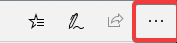
Krok 2: Klikněte na Nastavení.
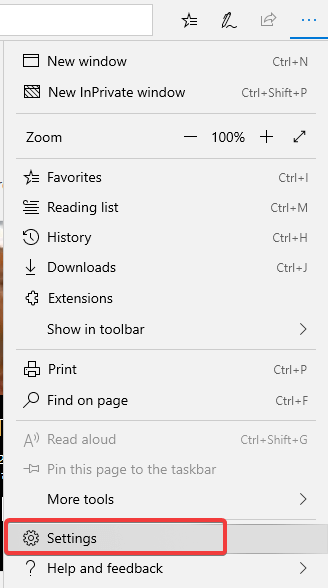
Krok 3: V části Obecné přejděte dolů a vyhledejte Zobrazit definice vložené pro . Ujistěte se, že je zapnuto pro knihy, zobrazení čtení.
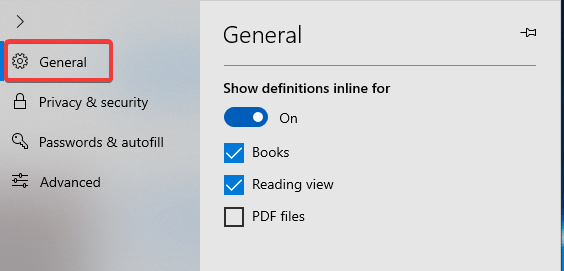
- Kdykoli narazíte na slovo v článku v zobrazení Čtení, můžete slovník použít tak, že na něj dvakrát kliknete. Vyskakovací okno vám ukáže definici.
- Vpravo dole můžete vidět možnost s názvem more , kliknutím na ni získáte podrobnou definici slova.
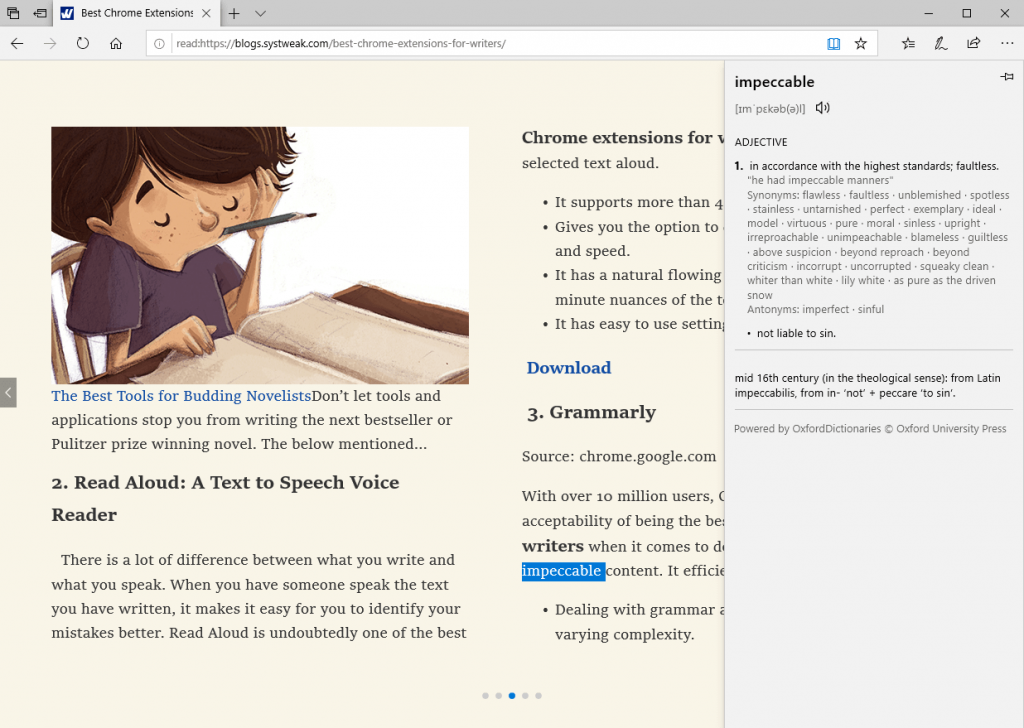
- Když kliknete na ikonu vlevo dole, stáhne se offline slovník. Používá se při čtení článku bez připojení k internetu.
Na závěr:
Zde jsme se zabývali funkcemi Microsoft Edge, které jsou příznivé pro všechny čtenáře. Nyní si můžete přečíst článek v zobrazení čtení a vyhledat význam slov přímo tam. Dejte nám prosím vědět v komentářích, jak jste našli tyto funkce zavedené společností Microsoft v prohlížeči Edge.